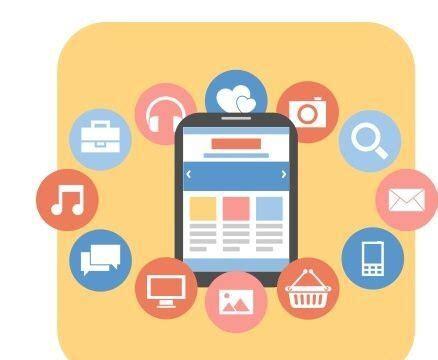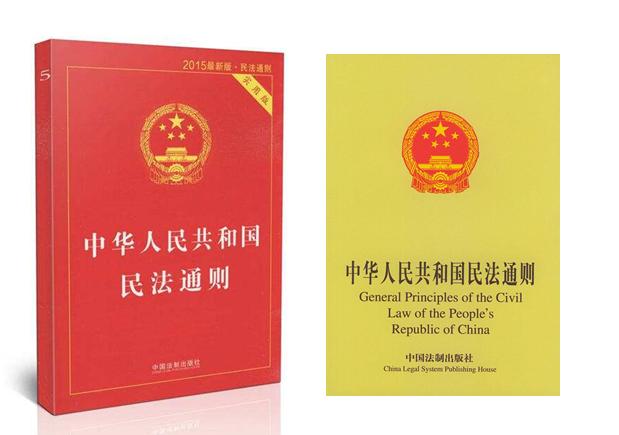Office办公软件的基本教程||word篇
有两种日期的日期形式,分别两组快捷键。
第一组:shift Alt D,时间显示的方式以天为单位。
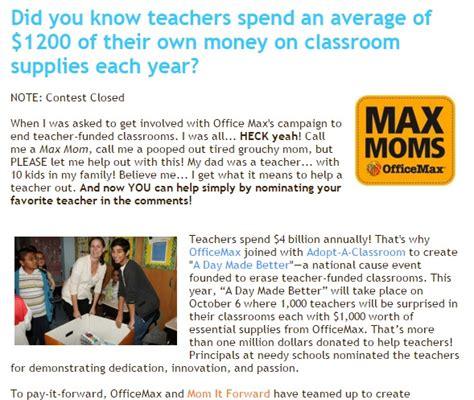
第二组:shift Alt T:时间显示的方式以当天分钟为单位。
2.选择文字时,把鼠标放在页面左边缘:
单击 选中整行文字
双击 选中整段文字(注意:这里的段落是以回车符分隔的)
三击 选中整篇文档(也可用ctrl A快捷键)
3.结合键盘选择文字,还有这些操作:
按住Shift不放,只需要单击开始和结束的位置,即可进行连续选择。
按住Ctrl不放,鼠标刷黑选择文字,可以进行不连续选择。
按住Alt键不放,可以不受行限制,在任何一个区域内自由的方块选择。
4.复制粘贴有四种方式:
a.保留源格式(即原原本本地照搬文字和格式)
b.合并格式(照搬文字,并且格式与当前匹配)
c.粘贴为图片(将复制的内容转为图片)
d.只保留文字(只搬运文字,放弃原有格式)
e.在【开始】-剪贴板功能区-右边不显眼的按钮,使用剪贴板后,可以保留最近24条复制记录,可以作为一个信息临时存放点,省去每次都重新复制。
并且,剪贴板不限制在word里,打开任何Office软件,全平台上复制的内容都会保留在剪贴板内,一次性复制,再回过头来粘贴
f.纯文本粘贴Ctrl Shift V
大家都知道复制是Ctrl C,粘贴Ctrl V,但要去除文本中的格式、不需要的图片,就用Ctrl Shift V
5.格式刷
单击格式刷,就可统一格式
双击格式刷,就可重复多次使用
但如果单次使用的话,用快捷键是更好的选择,毕竟左手键盘右手鼠标,同步操作更节省气力。
(ctrl shift c/v就是复制格式/粘贴格式)
6.快速定位
a、键盘流
Ctrl home/end 快速跳到文首/文末
Page up/down 快速切换到上一页/下一页
b、导航定位
【视图】-勾选【导航窗格】
c、查找定位
如果需要十分精确的定位,可以按Ctrl G,打开查找替换-定位,精确定位到第几页,第几行或第几张图片等等。
7.web版式视图
更适合码字的视图,文字随窗口大小可变化,即使窗口再小,也不怕文字被遮挡
8.自动保存
写word文档,最怕的一件事当属 “写好了,没保存”。
永远要养成随手保存的习惯,记住Ctrl S快捷键组合,时不时地保存一下,万事无忧。
为了以防万一,最好在【文件】-【选项】-【保存】中,将自动保存时间调节在5分钟以下。
如果出现意外,至少可以找回5分钟前的自动保存文档,减少损失。
9.文档命名
养成好习惯,以【日期-文件名】命名,如果一天之内多次修改,有必要以修改的时间点命名文件,
指导教师||郭子鑫许浈婧
主编||李奥 韩一凡